FLASH制作文字旋转加弹跳动画
1、新建一个ActionScript 2.0。

2、线条色改为绿色,填充色改为蓝色。
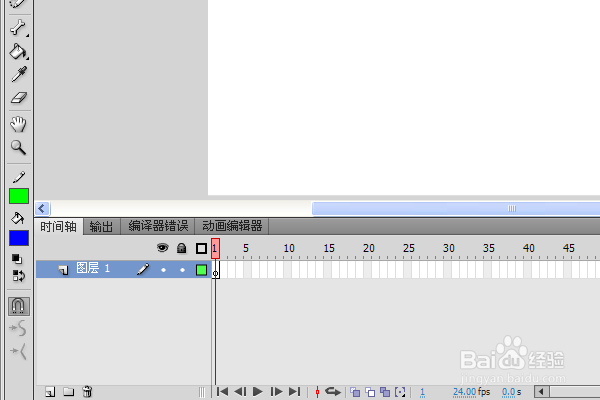
3、使用文本工具输入我爱FLASH几个字。

4、找到工具栏中的任意变形工具将字体拉大。

5、选中舞台上文字,按Ctrl+B将其打散。

6、然后,选中全部打散的文字,点击鼠标右键,将其分散到图层。

7、分散到图层后的情况,并拖动图层使我字的图层在最上面,爱字的图层在第二,依次类推。
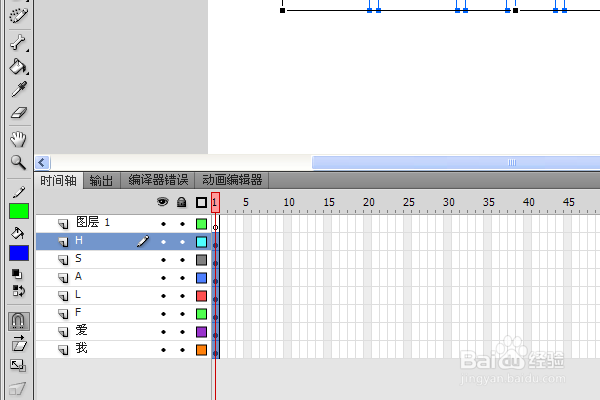
8、删除图层一,在我字图层的第10插入关键帧。

9、选中图层一的第1帧,再选中我字,将其平移到舞台外的上方。(如下图)

10、然后在我字图层的1帧和10帧之间创建传统补间。
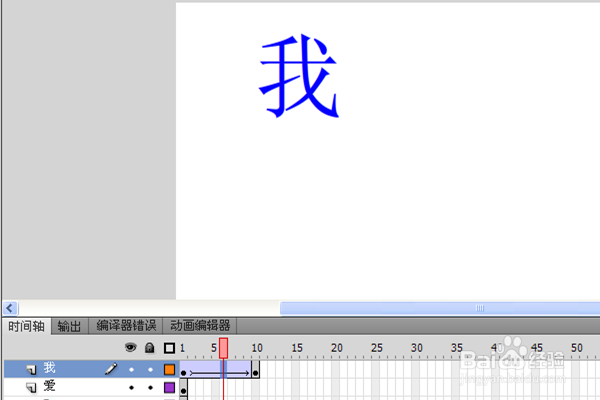
11、选中我字图层的1帧和10帧之间,然后在属性面板中找到旋转,将其选为顺时针一圈。

12、然后,在我字图层的15帧,20帧处插入关键帧。
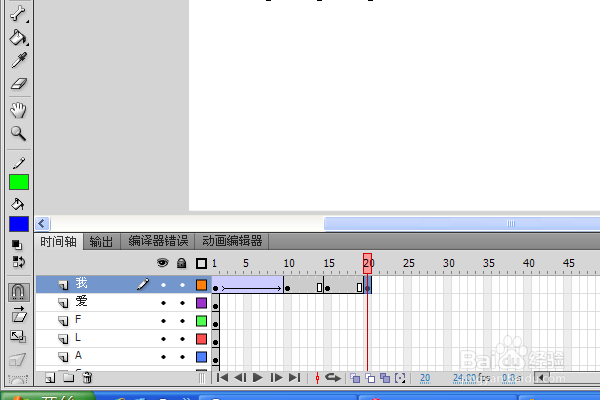
13、选中我字的15帧,用键盘上的向上箭头,按下20次。

14、然后,在10帧,15帧,20帧之间创建传统补间。
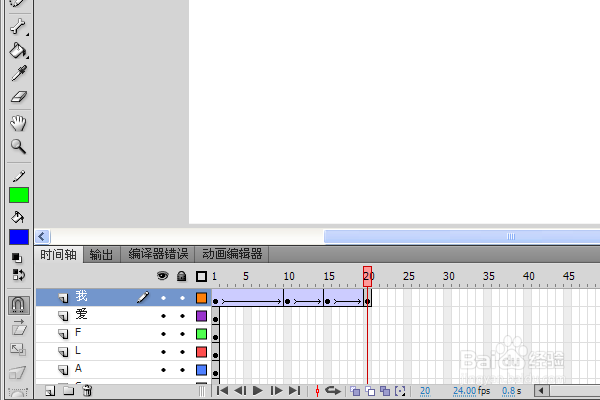
15、用鼠标将爱字图层的第1帧选中不放,将其往右拖到20帧,其它的步骤和我字的步骤一样。
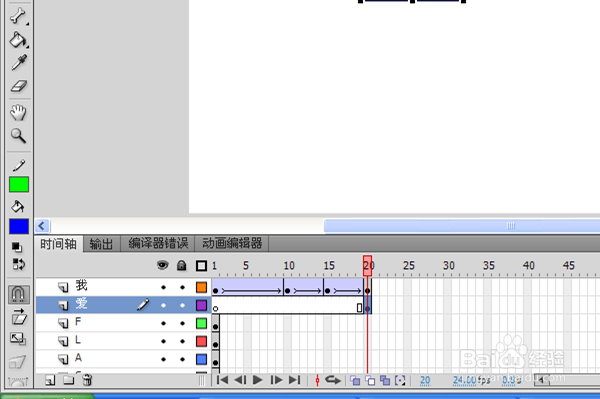
16、然后在上面图层的140帧插入帧。
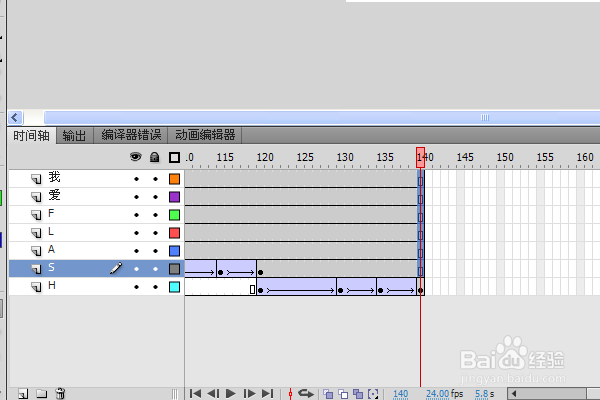
17、选中最下面的H图层,为其140帧添加停止的动作代码。
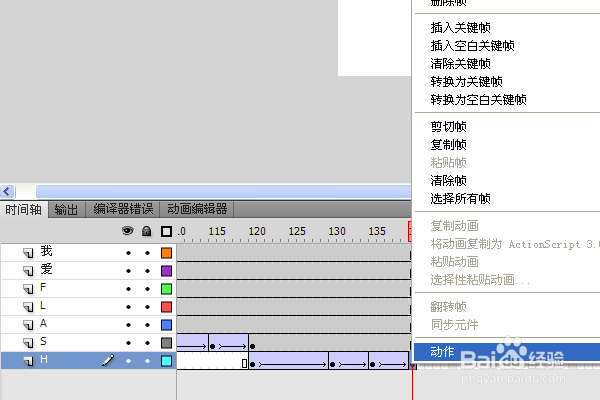
18、停止的动作代码。(如下图)
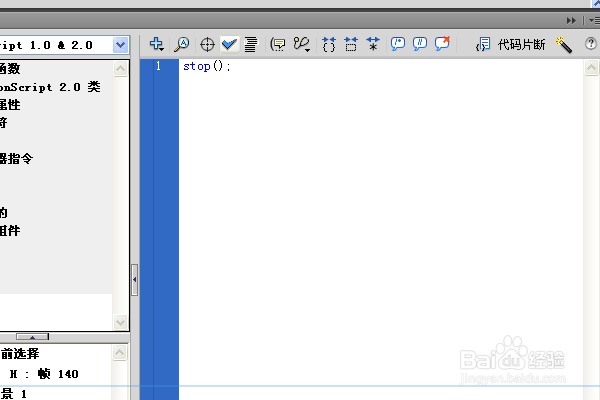
19、最后Ctrl+Enter测试影片剪辑。
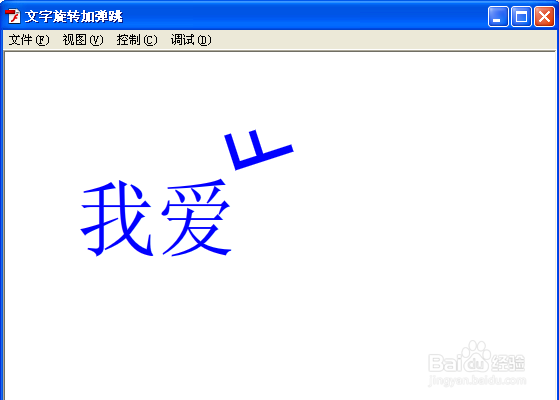
声明:本网站引用、摘录或转载内容仅供网站访问者交流或参考,不代表本站立场,如存在版权或非法内容,请联系站长删除,联系邮箱:site.kefu@qq.com。
阅读量:60
阅读量:189
阅读量:113
阅读量:171
阅读量:25